يعد خطأ شاشة الموت السوداء لجهاز Microsoft Surface أحد مشكلات نظام Windows النمطية عندما يتعذر على نظام التشغيل التمهيد. تمامًا مثل أي خطأ لشاشة الموت الزرقاء ، عندما تقوم بتشغيل اللاب توب، سترى بدلاً من شعار Windows، شاشة سوداء على جهاز Surface Book 2.
بغض النظر عن عدد المرات التي تقوم فيها بإعادة تشغيل الكمبيوتر المحمول ، فإنه لن يتجاوز الشاشة السوداء. وستمنعك مشكلة جهاز Surface Book 2 هذه من الوصول إلى أي شيء على الكمبيوتر المحمول.
حقيقة أن الأمر قد يستغرق بعض الوقت لمعرفة السبب الحقيقي لمشكلة شاشة Surface Book السوداء ، فغالبًا ما يكون الأمر مزعجًا. تخيل أنه عليك إرسال رسالة بريد إلكتروني هامة حول تقدم المشروع إلى رئيسك في العمل. ولكن في اللحظة التي تحاول فيها تشغيل الكمبيوتر المحمول ، تتعثر في مشكلة الشاشة السوداء.
تحتوي المقالة على بعض الأسباب الشائعة لمشكلة شاشة الموت السوداء لجهاز Surface Pro. كما تتضمن أيضًا سبع نصائح مفيدة لحل المشكلة وطريقة فعالة لاستعادة البيانات الغير محفوظة أو المفقودة.
الجزء 1: أسباب وإصلاحات شاشة الموت السوداء لجهاز Surface
عندما يتعلق الأمر باكتشاف السبب الفعلي لمشكلة شاشة الموت السوداء لجهاز Microsoft Surface ، فلا يوجد عامل واحد محدد يؤدي إلى هذا الخطأ. كما ذكرنا بإيجاز سابقًا ، هذا هو المكان الذي يصبح فيه الأمر صعبًا في كثير من الأحيان. أنت لا تعرف أبدًا سبب المشكلة ما لم تتحقق من جميع الجوانب المحتملة للخطأ. إليك فيما يلي بعض العوامل المحتملة التي تؤدي إلى ظهور شاشة الموت السوداء على جهاز Surface Pro 3.
اختراق البرامج الضارة
يمكن أن يؤدي وجود حصان طروادة شديد الشبه بالفيروسات إلى إتلاف نظام تشغيل Windows للاب توب Surface Book. من الناحية الفنية ، إذا كانت البرامج الضارة تعدل بطريقة ما إدخال shell لأنظمة التشغيل ويمكن أن تتلف واجهة سطر الأوامر بأحرف إنهاء فارغة. ونتيجة لذلك ، فإن ذلك يمكن أن يؤدي إلى شاشة الموت السوداء الشهيرة على جهاز Surface Pro.
ارتفاع الحرارة الزائد عن الحد لمكونات الجهاز
إذا واجه أي مكون من مكونات جهاز الكمبيوتر المحمول الخاص بك ارتفاعًا في درجة الحرارة ، فقد يؤدي ذلك إلى إيقاف تشغيل نظامك بشكل مفاجئ ، متبوعًا بمشكلة الموت الزرقاء. بعض الأجزاء النمطية التي يمكن أن تعاني من مشكلة ارتفاع درجة الحرارة هي المعالج والقرص الصلب وبطاقة الفيديو وغيرها الكثير.
تحديث الأمان
قد تكون شاشة Microsoft السوداء أيضًا ناتجة عن نظام تشغيل قديم. تساعد التحديثات التي تشاركها الشركات المصنعة في إزالة أي أخطاء أمنية وتحسين كفاءة اللاب توب.
ملفات نظام التشغيل مفقودة
إذا قمنا بضغط ملفات البرنامج عن طريق الخطأ Windows OS ، فقد تواجه خطأ الملفات المفقودة. بعض هذه الملفات ضرورية لعملية التمهيد المناسبة لجهاز الكمبيوتر المحمول الخاص بك.
الآن ، بسبب الشاشة السوداء لجهاز Microsoft Surface ، لن تتمكن من الوصول إلى وظائف الكمبيوتر المعتادة ، إلا إذا فتحته في الوضع الآمن. لبدء تشغيل الكمبيوتر المحمول في الوضع الآمن ، أعد تشغيل الكمبيوتر واضغط على مفتاح "F8" بفاصل زمني مدته ثانية واحدة لفتح بيئة استرداد Windows (WinRE). بمجرد فتحه ، حدد "Safe mode with networking".
وإذا لم تتمكن من الوصول إلى WinRE على الكمبيوتر المحمول ، فيمكنك استخدام شاشة خارجية. قم بتوصيل الكمبيوتر المحمول والشاشة الخارجية باستخدام كابلات HDMI واتبع العملية المذكورة أعلاه.
إليك فيما يلي بعض الطرق الفعالة لإصلاح مشكلة شاشة Surface Book السوداء.
نصيحة 1: افصل جميع الملحقات
غالبًا ما تجعل الأجهزة الخارجية المتصلة بجهاز Microsoft Surface Pro 4 نظام تشغيل Windows الخاص بك غير قابل للتمهيد. فهو سيناريو حيث يقوم محرك الأقراص الصلبة الخارجي بتجميد الكمبيوتر المحمول الخاص بك. في هذه الحالة ، قد ترغب في فصل جميع الأجهزة الخارجية عن جهاز Surface Pro 3.
وبالمثل ، يمكنك أيضًا محاولة فصل جميع الملحقات الخارجية عن الكمبيوتر المحمول ، بما في ذلك الماوس ولوحة المفاتيح وجهاز التخزين والمزيد. بعد إزالتها جميعًا ، حاول إعادة تشغيل الكمبيوتر المحمول والتحقق مما إذا كانت مشكلة جهاز Surface Book 2 مازرالت قائمة أم لا.
نصيحة 2: اشحن جهاز Surface الخاص بك

يعد حل مشكلة شاشة Microsoft Surface السوداء أسهل مما تعتقد. إذا كنت تستخدم جهازًا لفترة من الوقت بدون توصيله بالكهرباء ، فقد تنفد طاقة بطارية الكمبيوتر المحمول.
في مثل هذا السيناريو ، يجب عليك أولاً توصيل كابل الشحن. الآن اضغط على زر الطاقة للتحقق مما إذا كان الكمبيوتر المحمول يعمل أم لا. إذا حدث ذلك ، فهذا ما تسبب في شاشة الموت السوداء لجهاز Surface Pro.
علاوة على ذلك ، يمكنك تشغيل كمبيوتر Microsoft Surface المحمول إذا كان متصلاً بمصدر للطاقة. لن تحتاج إلى الانتظار حتى يتم شحن جهازك بالكامل.
نصيحة 3: تحقق من كابل الشحن

إذا لم تنجح الطريقة السابقة في حل مشكلة الشاشة السوداء لجهاز Surface Book ، فقد يكون هناك شيء آخر يسبب المشكلة. يمكن أن يؤثر كابل الشحن المعيب أيضًا على طريقة شحن الكمبيوتر المحمول.
ولكن كيف يمكنك التحقق مما إذا كان كابل شحن Surface Pro يعمل أم لا؟ تحتوي كابلات Microsoft Surface على مصابيح LED صغيرة في النهاية ؛ يمكنك بسهولة معرفة إذا ما كان الكابل معيبًا. يجب أن يضئ مصبا الـ LED طوال الوقت أثناء عملك. إذا لم يكن الأمر كذلك ، فجرّب الطرق التالية للتحقق مما إذا كان الكابل يعمل بشكل صحيح.
الطريقة 1: قم بتوصيل كابل الشحن بمصدر طاقة ، وتأكد من فصله عن جهاز Surface Pro الخاص بك. الآن ، قم بتوصيل كابل الشحن بجهاز Surface Pro. إذا تم تشغيل الكمبيوتر المحمول ، فهذا يعني أن كابل الشحن يعمل بشكل جيد.
الطريقة 2: قم بتوصيل كابل الشحن بجهاز الكمبيوتر المحمول الخاص بك ، ولكن تأكد من فصله عن مصدر الطاقة. الآن ، قم بتوصيل كابل الشحن بمصدر الطاقة. إذا تم تشغيل الكمبيوتر المحمول الخاص بك ، فهذا يعني أن كابل الشحن الخاص بك يعمل بشكل جيد.
الطريقة 3: قم بتوصيل كابل الشحن بجهاز لاب توب Surface Pro ومصدر الطاقة. الآن ، قم بلف وتحويل كابل الشحن برفق من نقاط مختلفة من الكابل ولاحظ ضوء LED. إذا ومض أثناء العملية ، فهذا يعني أن كابل الشحن معيب ويحتاج إلى الاستبدال.
نصيحة 4: تشغيل الجهاز باستخدام مفاتيح التشغيل السريع
أحد أفضل ميزات أجهزة Surface Pro 3/4 أو Surface Book 2 ، أنها توفر اختصارات متعددة لتشغيل الكمبيوتر المحمول. إذا كنت تستخدم Surface Touch Cover أو Type Cover أو لوحات مفاتيح أخرى لتشغيل الكمبيوتر المحمول ، فيمكنك النقر على مفاتيح "Windows" و "Shift" و "Ctrl" و "B" في آنٍ واحد لتشغيل نظامك.
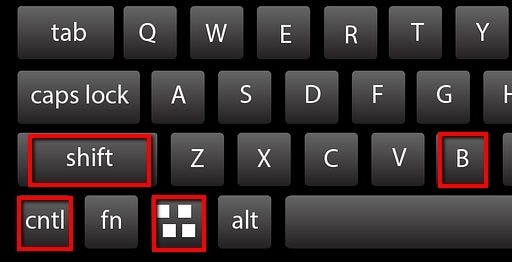
الآن ، إذا كنت تستخدمه في وضع الجهاز اللوحي ، فاضغط على مفتاحي "رفع الصوت" و "خفض مستوى الصوت" واحدًا تلو الآخر ثلاث مرات لتشغيل جهازك. إذا لم يتم حل مشكلة شاشة جهاز Surface Book السوداء ، فانتقل إلى الحل التالي.
نصيحة 5: إعادة ضبط جهاز Surface الخاص بك
الآن ، إذا لم تنجح جميع الطرق السابقة في حل مشكلة شاشة الموت السوداء لجهاز Surface Pro ، فيمكنك فرض إعادة التشغيل على الكمبيوتر المحمول. فهو ليس مثل المصنع أو إعادة ضبط المصنع. لن يؤثر فرض إعادة التشغيل على ملفاتك أو برامجك أو أي إعدادات افتراضية. الآن ، اتبع الخطوات المذكورة أدناه لإجراء إعادة تعيين لجهاز لاب توب Surface Pro.
الخطوة 1: اضغط مع الاستمرار على زر التشغيل لمدة 15 ثانية.

الخطوة 2: الآن ، حرر زر الطاقة.
الخطوة 3: قم بتشغيل الكمبيوتر المحمول عن طريق النقر فوق زر الطاقة.
الآن ، إذا لم يتم تشغيل جهازك ، فجرب حلًا آخر.
نصيحة 6: فرض إيقاف تشغيل جهاز Surface ثم إعادة تشغيله
تمامًا مثل فرض إعادة التشغيل ، قد يكون فرض إيقاف التشغيل طريقة فعالة ، إذا لم يتم بدء تشغيل Surface Pro. ومرة أخرى ، لن تفقد أي بيانات أو ملف أثناء تنفيذ ذلك. اتبع الطرق أدناه لتشغيل جهاز الكمبيوتر الخاص بك.
الطريقة 1: اضغط مع الاستمرار على مفتاح تشغيل الجهاز لمدة 30 ثانية أو حتى يتم إيقاف تشغيل الشاشة. حرر مفتاح التشغيل بمجرد القيام بذلك.
الطريقة 2: اضغط مع الاستمرار على مفتاح رفع مستوى الصوت ومفتاح التشغيل في ذات الوقت لمدة 15 ثانية أو حتى يتم إيقاف تشغيل النظام. بمجرد القيام بذلك ، حرر كلا المفتاحين.
في كلتا الطريقتين ، سيتعين عليك الانتظار حتى 10 ثواني لتحرير الأزرار. الآن ، اضغط على زر الطاقة وسيتم توصيله بمصدر الطاقة. قم بتشغيل الكمبيوتر المحمول للتحقق مما إذا كان قابلاً للتمهيد الآن.
إذا ظل كما كان لا يمكن تشغيله، فقد تكون هناك مشكلة في النظام تمنع الجهاز من التمهيد.
النصيحة 7: اطلب مساعدة إحترافية
إذا لم تساعدك أي من النصائح المذكورة أعلاه في بدء تشغيل Surface Book 2 ، فمن الأفضل أن تطلب مساعدة احترافية. لذلك ، يجب عليك الاتصال بالأشخاص في مركز خدمة Microsoft لأنهم وحدهم سيكونون قادرين على معرفة المشكلة الحقيقية في الكمبيوتر المحمول الخاص بك.
الجزء 2. كيفية استرداد البيانات الغير محفوظة من جهاز Surface بسبب مشكلة شاشة الموت السوداء؟
أحد الآثار الجانبية الشائعة لمشكلة شاشة الموت السوداء لجهاز Surface Pro هو فقدان البيانات. وعلى وجه الخصوص ، إذا كنت تعمل على شيء لم تقم بحفظه وحدث خطأ الموت الزرقاء. حسنًا ، في مثل هذه الحالات ، يمكنك استخدام تطبيق برنامج Recoverit Data Recovery لاستعادة أي بيانات غير محفوظة أو ملفات مفقودة.
لاستعادة البيانات المفقودة أو الغير محفوظة ، يجب عليك أولاً تحميل التطبيق وتشغيله على نظامك. انقر نقرًا مزدوجًا على خيار Recoverit واتبع الخطوات الواردة أدناه.
الخطوة 1: حدد موقعاً
أولاً ، حدد الموقع الذي فقدت ملفاتك من "تحديد الموقع" ضمن علامة تبويب "الأجهزة". الآن ، انقر فوق علامة تبويب "Start" لبدء العملية. أيضًا ، إذا كنت تعرف الموقع الدقيق للبيانات المفقودة ، فيمكنك "تحديد مجلد" في علامة تبويب "تحديد الموقع".

الخطوة 2: فحص الموقع
بمجرد النقر فوق علامة تبويب "Start" ، سيبدأ Recoverit الفحص. الآن ، إذا رأيت ملفات البيانات المفقودة ، فيمكنك إيقاف العملية مؤقتًا أو إيقافها في أي وقت أثناء الفحص.

الخطوة 3: المعاينة والاسترداد
يتيح لك Recoverit معاينة جميع الملفات التي تتميز بتوضيح حجم الملف ونوع الملف وتاريخ التعديل والمزيد. عندما تتأكد من ملفات البيانات التي تريدها ، يمكنك ببساطة النقر فوق زر "Recover".

تأكد من حفظ ملفات البيانات في موقع مختلف. الآن ، انقر فوق "Save" لتخزينها في موقع مختلف.
الخلاصة
يمكن حل المشكلات المتعلقة بشاشة جهاز Surface Pro السوداء بسهولة إذا كنت تعرف كيفية تقييم الموقف. لقد غطت المقالة بعض الطرق الفعالة لإصلاح الحل. إذا لم ينجح شيء معك، يمكنك دائمًا زيارة مركز الخدمة للحصول على مساعدة. علاوة على ذلك ، إذا نجحت طرق الحلول الواردة في المقالة وتعاني من فقدان للبيانات ، يمكنك استخدام برنامج Recoverit Data Recovery لاسترداد جميع البيانات والملفات المفقودة.

Khalid Abdullahi
contributor Editor
Generally rated4.5(105participated)